
In protte brûkers wolle leaver Volumetryske ynhâld uploade, ynklusyf spultsjes, fia it BitTorrent-protokol. Betink yn dit artikel, beskôgje de basismetoaden om spultsjes te downloaden foar dit protokol mei ferskate klanten.
Laad spultsjes fan torrent
Om it spultsje troch BitTorrent te downloaden, sille wy twa dingen nedich wêze - Torrent-bestân en kliïntnetwurken. It bestân is in dokumint yn it torrentformaat dat de checksums fan 'e gegevens ûnderlizzend befettet. Jo kinne it krije mei spesjale siden - Torrent-trackers, dy't op it ynternet in enoarm bedrach is, en alles is net mooglik om se te beskôgjen.Faak wurdt it bestân ek útsletten fan 'e proseduere - de nedige ynformaasje kin wurde krigen troch de saneamde magnet-referinsje. Guon trackers wurkje allinich op dizze manier. Nei de gegevens fan 'e hoemannichten bestannen wurde krigen, kinne jo nei direkt laden gean.
Metoade 1: uTorrent
Dit is de populêrste klant fan torrent netwurken yn it Russysk-sprekkende ynternetegegment, en dêrom sil begjinne.
- Iepenje it programma. Brûk it bestân "-bestân" wêryn jo ien fan 'e opsjes selektearje foar it tafoegjen fan torrent.
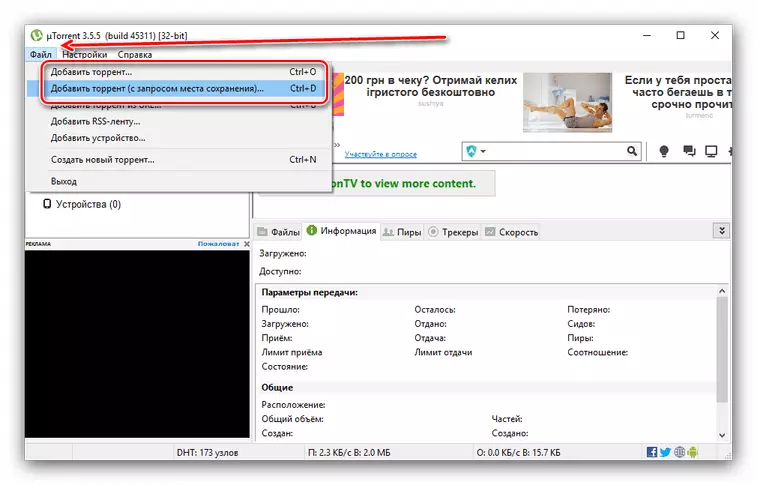
De opsje "Torrent tafoegje" twingt de tafoegings fan 'e tafoeging, en "Torrent tafoegje (mei in fersyk om romte te besparjen)" lit de brûker respektivelik foarôf selektearje.
- De dialoochfak "Explorer" iepenet, wêryn it torrent-bestân moat wurde fûn en selektearje.
Jo kinne it bestân direkt iepenje, sûnder it programma te lansearjen - it measte staveret de Myutor Center Ass-assosjearret sokke soarten dokuminten by ynstalleare, dy't kin wurde begrepen op it ikoan. Dizze ferklearring is wier foar oare programma's beskreaun hjirûnder.
- Fierdere aksjes hinget ôf fan wat metoade wurdt tafoege oan 'e torrent. As de opsje is selektearre mei it fersyk fan 'e opslach fan it opslaan, moatte jo de definitive bootids ynstelle.
- As de gewoane tafoeging wurdt selektearre, sil de oanfreger ferskine. Lit ús der yn mear detail wenje. Yn it linker diel fan it finster kinne jo de opslaan ynstelle, de namme fan 'e downloade ynformaasje, lykas de parameters lykas de direkte start fan download, bestimming fan it label of wegerje de Hash-sommen te kontrolearjen.
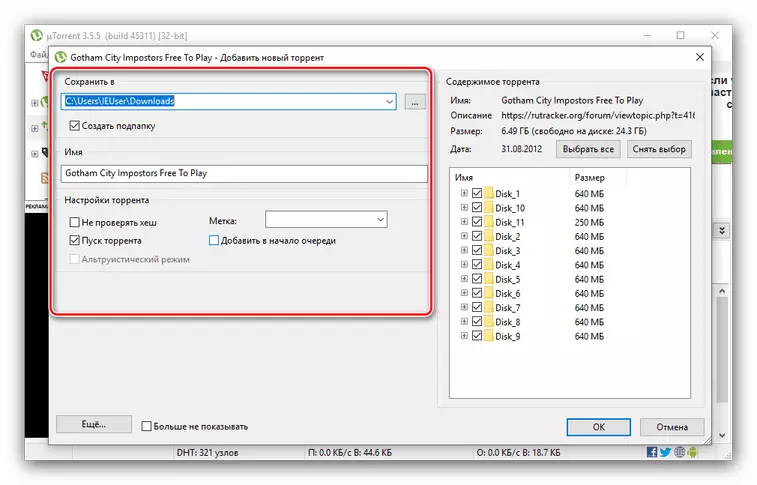
Oan 'e rjochterkant fan it finster, kinne jo kieze hokker gegevens moatte wurde rêden - it is nuttich, bygelyks, as jo bygelyks starte, wêrfan de brûker mar in pear posysjes hat nedich.
- Nei it meitsjen fan alle feroaringen, klikje jo op "OK" om te laden.
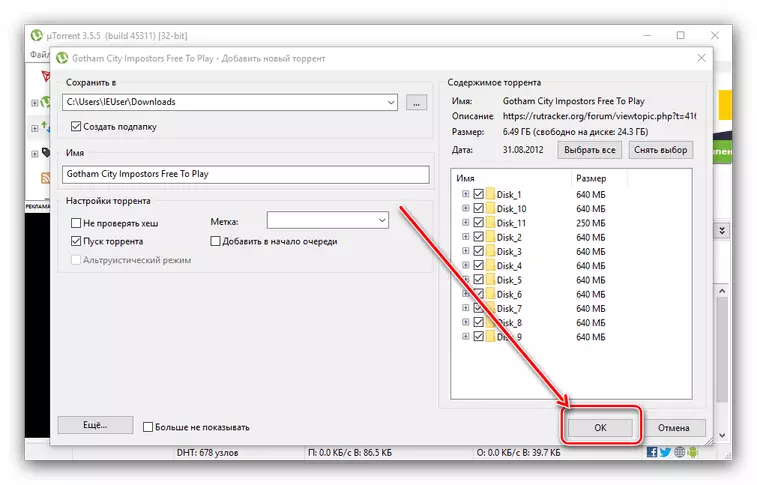
De fuortgong fan download kin wurde traced yn it downloads-finster.
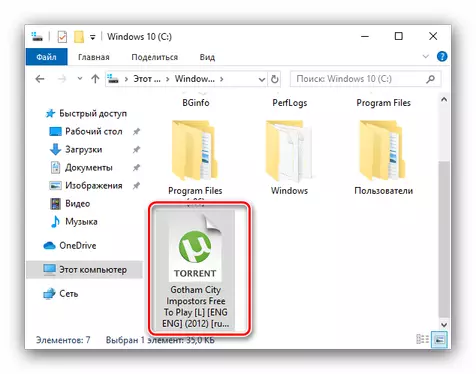
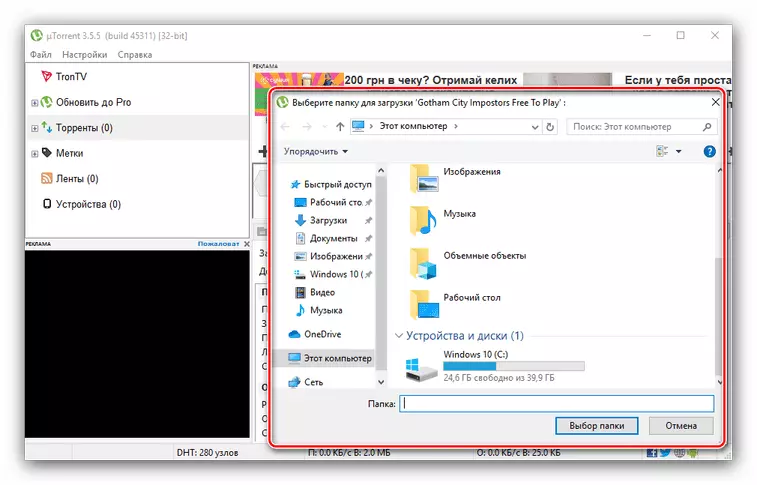
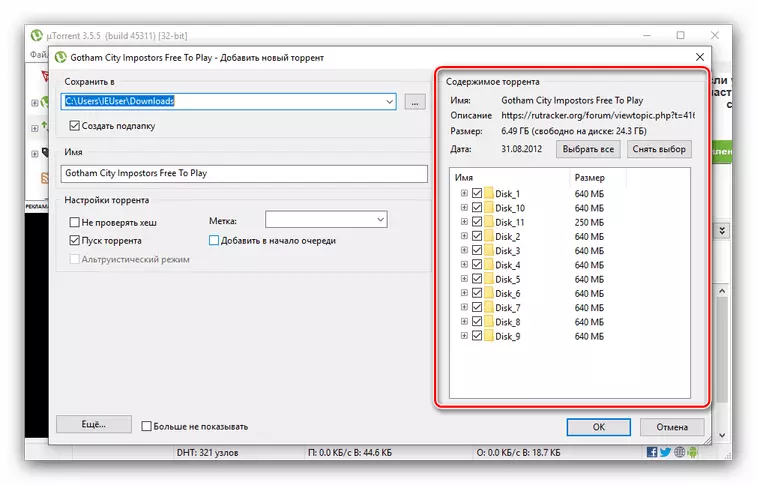
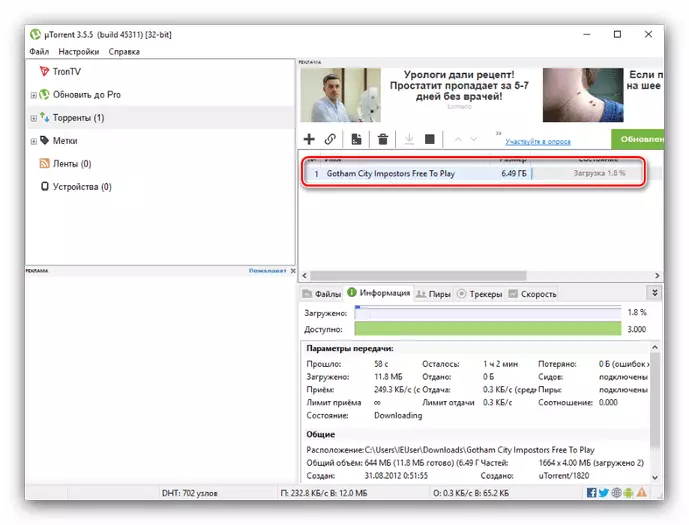
Myutrient is bekend foar ienfâld yn management, mar reklame wurdt heul ympekteare de reputaasje fan dizze applikaasje sterk te ympektearjen. De ynstruksje is ek geskikt foar de BitTorrent-applikaasje, op basis fan hokker uTorrent is oanmakke.
Metoade 2: Vuze
Avansearre torrentklient wêryn it sykjen nei downloadbestannen boud is om te downloaden, ek wol brede ynterface-ynstellingen neamd.
- Nei it opstarten fan it programma, brûk de arkbalke - Selektearje Selektearje Sequee "-punten" Punten "-" Open "- Torrent-bestân.
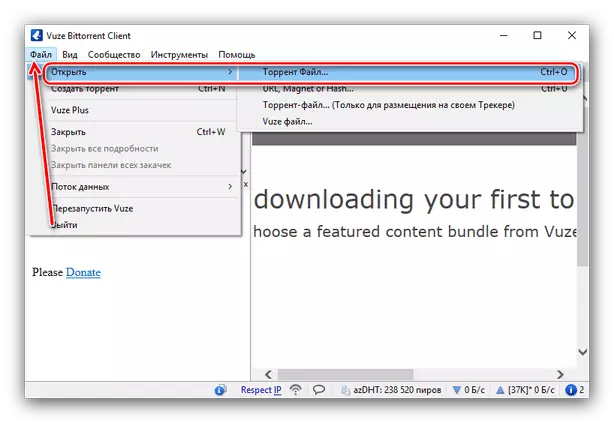
Fanôf hjir kinne jo de magneetlink iepenje - Selektearje gewoan de passende opsje.
- De ynterface fan 'e tafoeging fan torrent iepent. De keppeling is genôch om yn te gean yn it tekstfjild en klikje op "OK", wylst it bestân downloade nei de applikaasje dy't jo moatte klikke op "Torrent tafoegje".
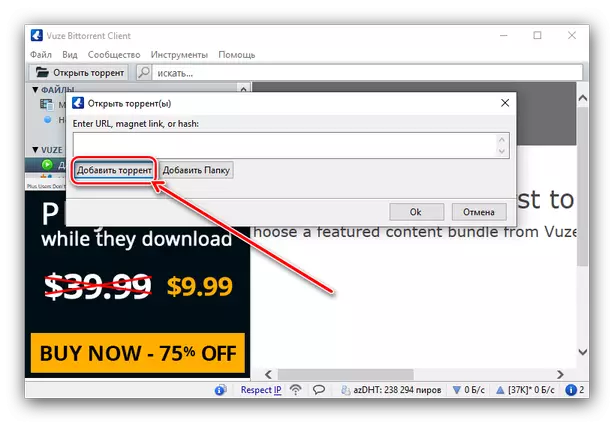
Fierder moat it bestân wurde selektearre fia de dialoochfinster "Explorer".
- Nei it tafoegjen fan it winske dokumint, sil it finster yn 'e download ynstellings ferskine. De ynterface kin volumich en ongemaklik lykje (fral fanwege allinich diel lokalisaasje), mar yn feite is alles heul ienfâldich. Jo kinne bestannen selektearje dy't de ladingprioriteit moatte ynstelle en de lêste opslaan ynstelle - foar it lêste is genôch om te klikken op 'e loftere mûskop lâns de "Bewarje lokaasje" Line en registrearje it paad manuell manlik manuell manlik yn' e map manuell of selektearje it fia de "Explorer".
- Troch de nedige ynstellingen te spesifisearjen, klikje jo op "OK" om te laden te begjinnen.
- Jo kinne it downloadeproses krije troch te klikken op it artikel yn it menu links, wêrnei't de details yn it sintrale diel fan it finster ferskine.
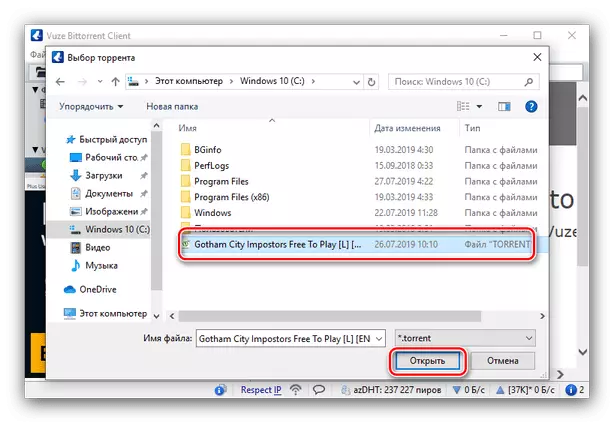
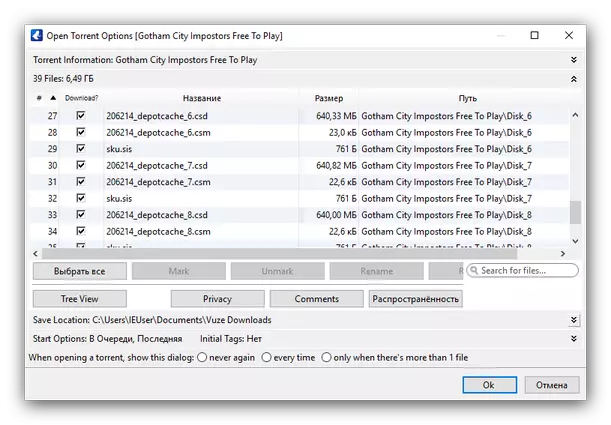
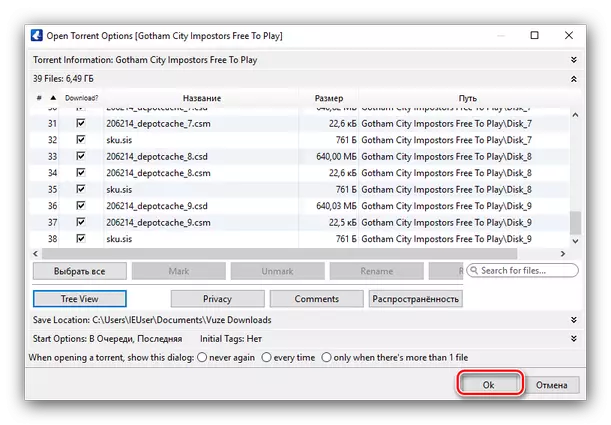
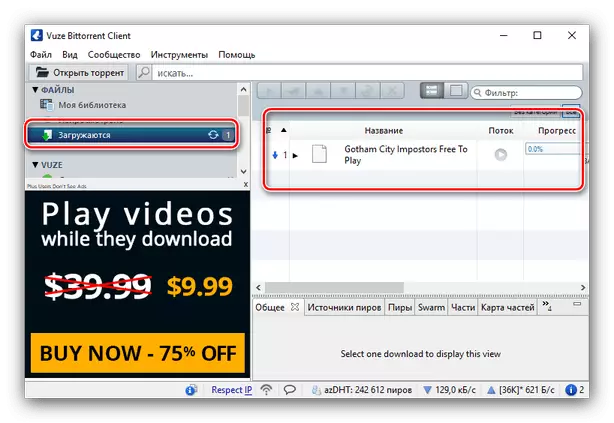
De universiteit is in goede en handige oplossing, mar problemen mei lokalisaasje en reklame kinne guon brûkers bang meitsje.
Metoade 3: qbittorrent
In applikaasje-klant fan torrent netwurken, de earste fertsjinwurdiger út 'e famylje fan frije software yn' e seleksje fan hjoed.
- Om torrentbestân te downloaden, brûk it menu, "Bestân" items - "Torrentbestân tafoegje".
- Selektearje it finster "Explorer", selektearje it winske dokumint.
- Lykas yn 't gefal fan oare P2P-netwurkkliïnten sil it downloade-ynstellingsster ferskine. Standert, allinich de seleksje fan 'e kontrôlemodus en de bootmap beskikber binne.
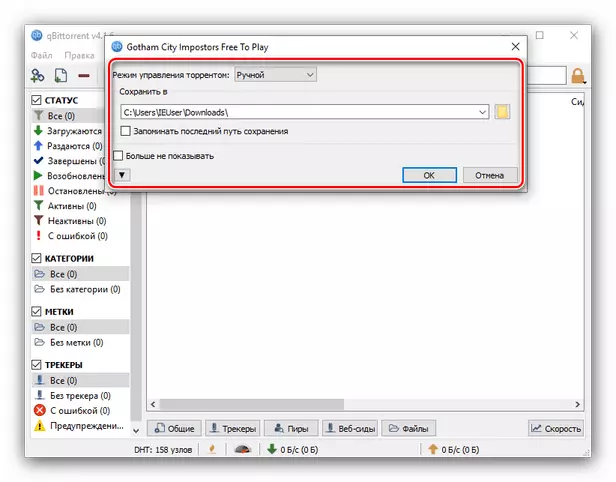
As jo op 'e knop drukke mei it pylk-byldkaike, sille ekstra parameters beskikber wêze: Selektearje yndividuele bestannen, Advanced Download opsjes en torrentynformaasje.
- Troch de winske ynstellingen te selektearjen, klikje jo op "OK".
- Torrent sil wurde tafoege - de downloadstatus kin wurde traced yn it haadfinster.
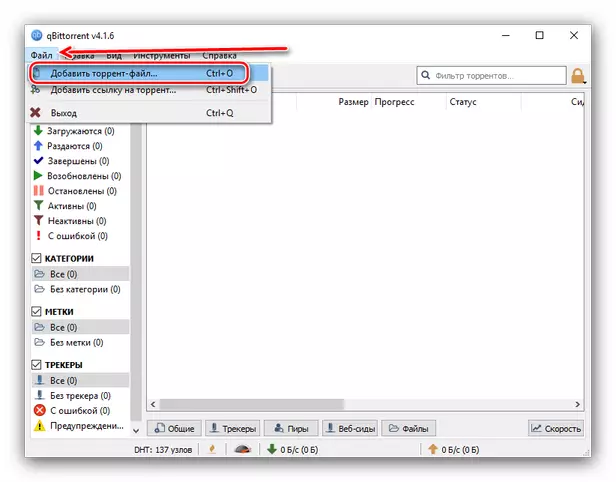
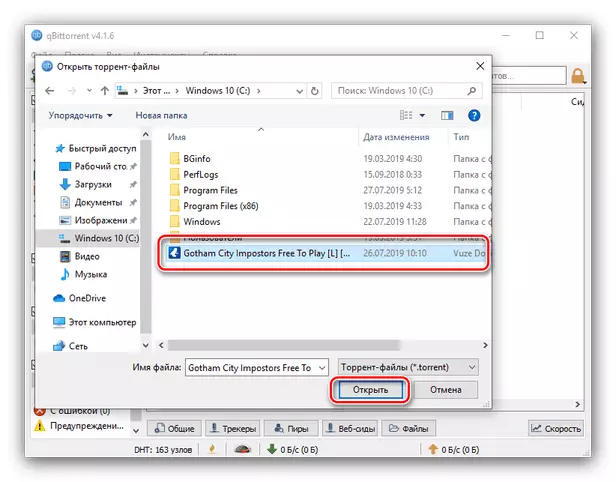
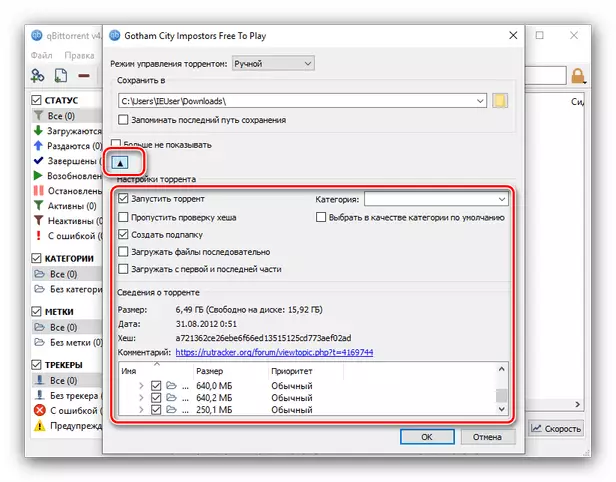
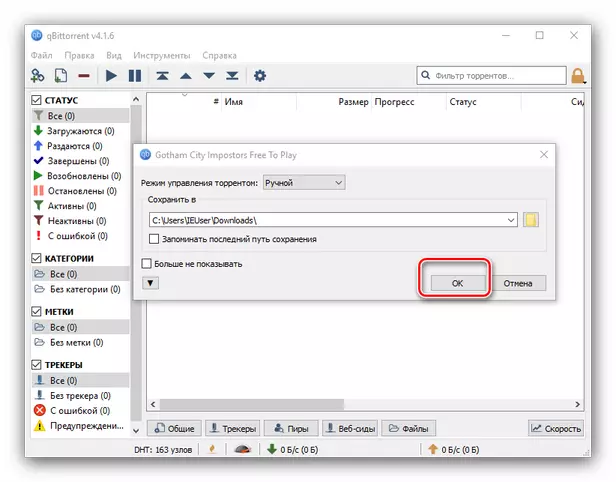
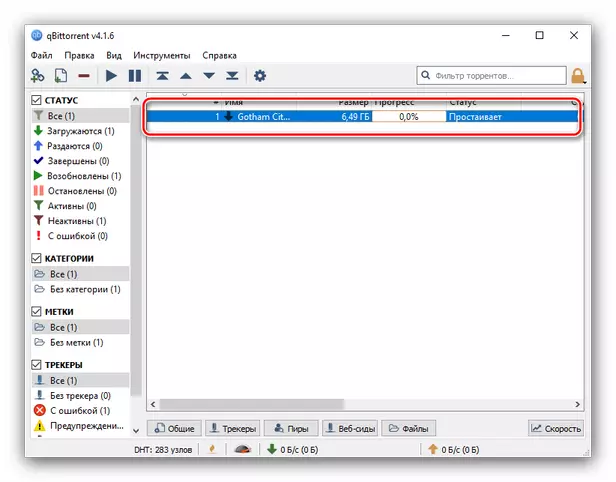
Qbittorrent is ien fan 'e bêste oplossingen fan har klasse: fergees, ûnder frije lisinsje, lyts en handich. It gebrek oan ferâldere UI is net te kritysk.
Metoade 4: oerdracht Qt
Windows-draachbere klant, fertroude Macos brûkers en systemen op 'e Linux Kernel, funksjoneel identike ferzjes foar dizze OS.
- Laden nei it gegevensbestân mei gegevens is basearre op deselde algoritme as yn oare ferlykbere applikaasjes - Brûk de bestân-arkbalke-items op "iepen".
- Iepenje it dokumint fia de "Explorer".
- Folgjende sil it finster fan it downloade ynstellings ferskine. D'r binne net in soad parameters: de downloadmap, de seleksje fan yndividuele posysjes út 'e laden array, de prioriteitsynstelling en de unike transmissionfunksje fan' e Torrent-bestân fan 'e torrentbestân fan' e torrentbestân is ferwidering nei de koer nei tafoegjen. Selektearje de opsjes dy't jo wolle en klikje op iepen om te begjinnen mei downloaden.
- Laden sil wurde begon - it is mooglik om har foarútgong direkt te observearjen fan it haadapplikaasje-finster.
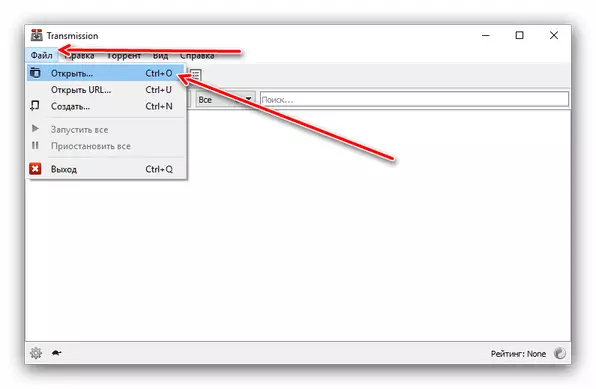
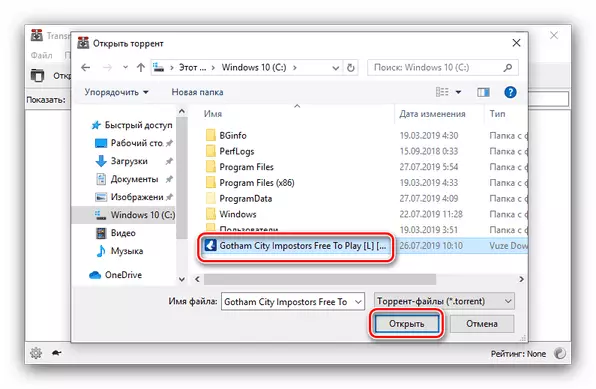
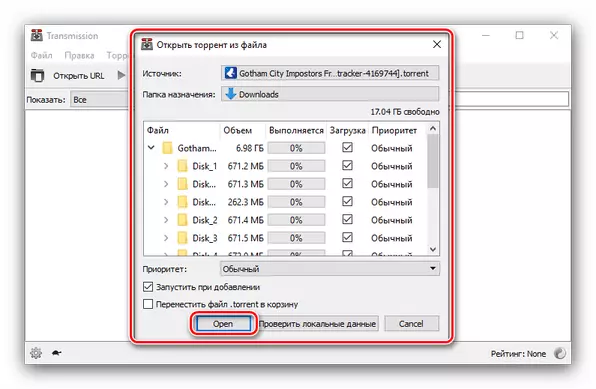
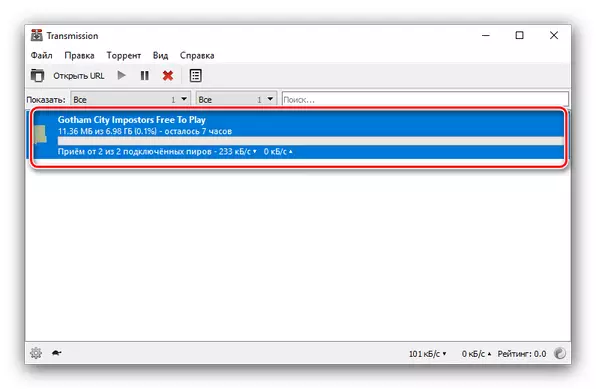
Lykas in kwikitor jildt transmis-qt ûnder in frije lisinsje. It iennichste neidiel fan dit programma kin seldsume fertrek wurde neamd by it tafoegjen fan torrents direkt fan 'e "Explorer", lykas plakken fan lokalisaasje fan lege kwaliteit.
Metoade 5: HALITE
In oare poarte mei Linux, mar skreaun sûnder it brûken fan Rabers fan tredden fan tredden, wat is de reden dat it gjin bugs en problemen hat om te wurkjen oan Windows.
Download Halyt fan 'e offisjele side
- D'r is gjin apart menu fan 'e applikaasje, dus brûk de arkbalke - de map-ôfbylding knop.
- Brûk de "Explorer"-interface om in gegevensbestân te selektearjen.
- De downloadynstellingen fan 'e applikaasje is heul lyts - jo kinne de bestimmingsmap ynstelle as de wurking fan it ferpleatsen nei in oare map oan' e ein fan 'e download, lykas ek it laden fan' e download yn te fieren. Om te begjinnen te downloaden, klikje jo op 'e knop "OK".
- It bootproses sil wurde werjûn yn it haadfinster.
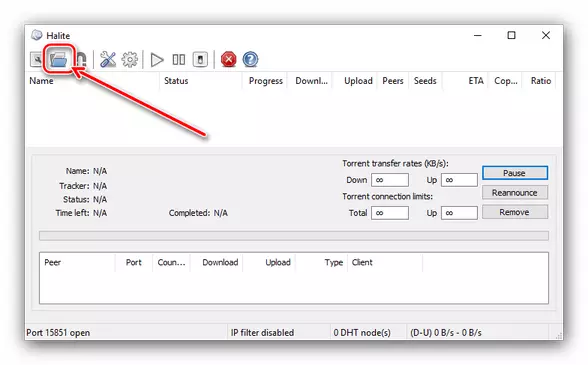
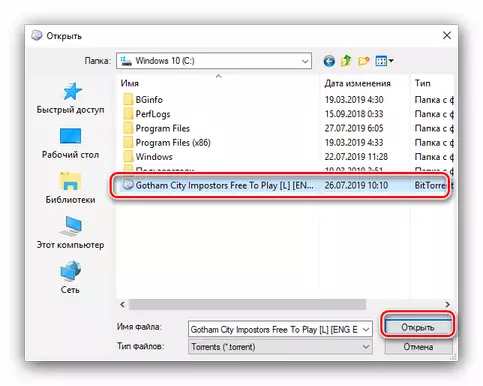
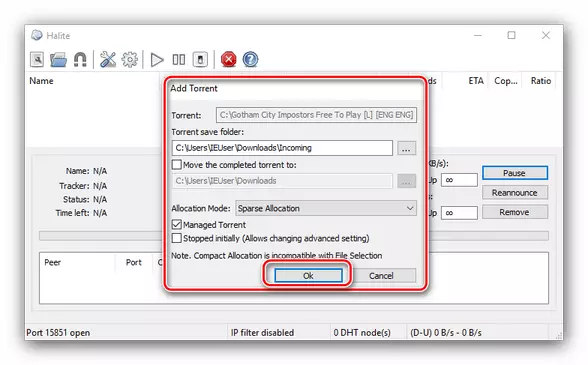
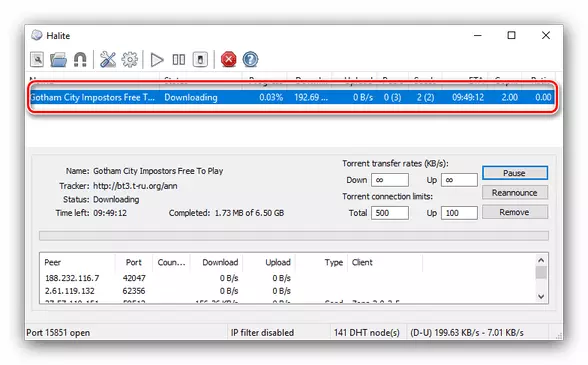
De Galite-applikaasje kin oanrikkemandearre wurde as ien fan 'e bêste oplossingen. Fan 'e minussen kin it wurde opmurken, útsein as it gebrek oan Russysk.
Konklúzje
Wy hawwe applikaasjes besjoen wêrtroch jo it spultsje kinne downloade fan torrent. Wylst wy sjogge, bestiet de oplossingen fan 'e taak in protte, en elke brûker sille in produkt fine dat foldocht oan syn easken foldocht.
